Elimină virusul Mischa (Instrucţiuni îmbunătăţite) - actualizare aug. 2016
Ghid de înlăturare a viruşilor Mischa
Ce este Virusul de tip ransomware Mischa?
Ransomware-ul Mischa: fratele mai mic şi diabolic al lui Petya
Virusul de tip ransomware Mischa este o nouă ameninţare cibernetică, adresată fiind cu afecţiune de către creatorii săi ca şi un „frate mai mic” al rău famatului virus Petya care, recent, a devenit şi mai periculos angajând o nouă tactică de a scoate bani de la utilizatorii calculatoarelor afectate. Va instala deja menţionatu-l virus Mischa în cazul în care infiltrarea iniţială a ransomware-ului a fost un eşec, în acest mod protejându-se în faţa eşecului. În cazul în care, încă nu sunteţi familiarizat cu mecanismele viruşilor de tip ransomware, ar trebui să ştiţi că aceste programe se infiltrează în calculatoarele utilizatorilor prin înşelăciune, şi criptează datele din acestea folosind un algoritm care este, chiar şi astăzi, imposibil de spart. În final, victima primeşte o notificare, în care descoperă o anumită sumă de bani indicată pe care dezvoltatorii o cer în schimbul fişierelor. Nu este recomandat să urmaţi vreuna dintre instrucţiunile oferite deoarece puteţi sfârşi şi fără fişiere şi fără bani. În schimb, ar trebui să eliminaţi imediat virusul din calculator. Uneltele anti-virus sofisticate, precum FortectIntego, vă pot ajuta în acest proces.
Recent, creatorii viruşilor Mischa şi Petya au creat o campanie numită Janus Cybercrime Solutions care oferă utilizatorilor normali oportunitatea de a se afilia în distribuirea de ransomware. După achitarea unei taxe de înregistrare, utilizatorului i se dă numele unui distribuitor oficial după care poate să înceapă să obţină bani. Partea primită de afiliaţi este calculată în funcţie de volumul pe care îl pot genera într-o săptămână. Cu cât este mai mare volumul, cu atât câştigă mai mult. Cu toate că făcând parte dintr-o astfel de afacere dubioasă este, evident, foarte periculos şi ilegal, este probabil ca unii indivizi cu gânduri rele să se înregistreze. Deci, aceste infecţii vor deveni şi mai periculoase. Vă încurajăm să vă luaţi toate precauţiile posibile pentru a vă proteja sistemul, înainte să fie prea târziu.
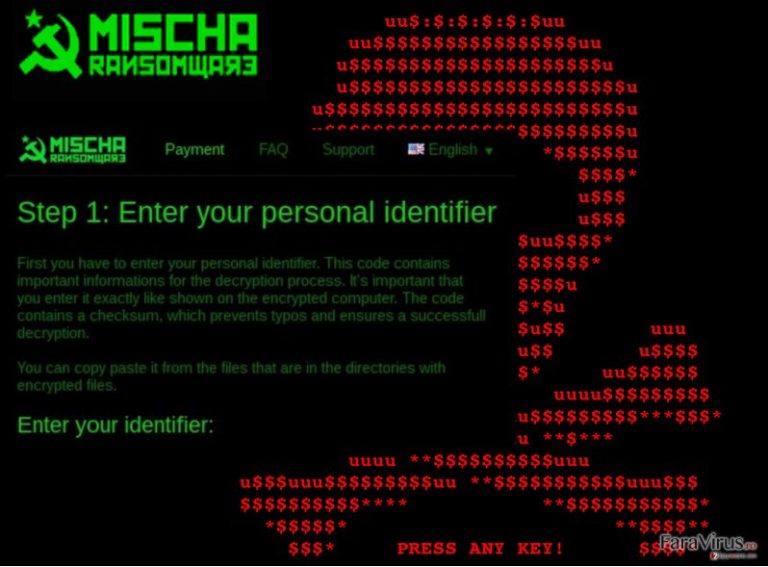
Cum acţionează acest ransomware în calculatoarele infectate?
Deoarece mecanismele virusului Petya sunt mult mai complicate, şi necesită privilegii de administrator pentru a-şi iniţia procesele maliţioase, modul simplu prin care virusul Mischa se infiltrează în sistem este un plan de rezervă convenabil pentru virusul Petya. Spre deosebire de Petya, care necesită drepturi de administrator pentru a modifica partea de master boot record (MBR), Mischa este pur şi simplu instalat în calculator şi începe imediat să scaneze în căutare de fişiere. Acest virus, precum ca majoritatea ransomware-urilor, are ca ţintă documente, filme, imagini, arhive, însă poate infecta şi aplicaţii, de exemplu, fişiere .exe. După ce criptarea este executată, o extensie adiţională de 4 numere este adăugată documentelor şi aplicaţiilor infectate. Din acel punct, fişierele din calculator nu mai pot fi accesate.
După ce utilizatorii realizează că au pierdut accesul la date, ransomware-ul va lăsa documente clasificate ca şi YOUR_FILES_ARE_ENCRYPTED.HTML şi YOUR_FILES_ARE_ENCRYPTED.TXT în fiecare dosar din dispozitivul corupt. În aceste documente, dezvoltatorii ransomware-ului îşi expun condiţiile. În acest moment, victimelor li se cere să achite 1.93 Bitcoins (echivalentul a 875 de dolari) pentru cheia de decriptare. Totuşi, nu există vreo garanţie precum că suma nu va creşte. Următoarele rânduri din recompensă conţin link-uri către website-urile reţelei TOR, prin care victima trebuie să plătească recompensa. Din nefericire, nu există vreun mod de a decripta fişierele blocate, fără a le plăti. Însă, transferul banilor în contul unor criminali cibernetici dubioşi nu este cea mai bună idee. Cea mai bună opţiune, în acest caz, este să eliminaţi virusul Mischa din calculatorul infectat şi să vă recuperaţi fişierele din cele de rezervă. De asemenea, puteţi încerca să le recuperaţi folosind unelte speciale de recuperare date precum Photorec, Kaspersky virus-fighting utilities sau R-Studio.
Cum poate Mischa să vă infecteze calculatorul?
În general, pachetul maliţios Petya-Mischa călătoreşte prin intermediul email-urilor înşelătoare, care conţin un link către un depozit de stocare online ce conţine un fişier PDF sau o aşa zisă aplicare la o slujbă. În realitate, nu există nicio aplicare pentru slujbă, şi apăsând pe link-ul indicat, utilizatorul pur şi simplu va descărca executabilul virusului în calculator. După ce este descărcat, fişierul va arăta ca un document PDF normal. Dacă utilizatorul deschide acest fişier, un script maliţios va activa virusul, şi va începe instalarea virusului. În primul rând, fişierul executiv va încerca să instaleze Petya. Dacă dintr-un motiv, acest lucru eşuează, ransomware-ul Mischa va fi instalat în calculator.
Un mod pentru a evita infectarea calculatorului cu un virus de tip ransomware este prin obţinerea unui software antivirus reputabil, care poate oferi extra protecţie contra acestor viruşi. De asemenea, ar trebui să fiţi foarte atent şi cu email-urile. Staţi departe de categoria „Spam” deoarece majoritatea email-urilor maliţioase sfârşesc acolo. Tot timpul ar trebui să acordaţi atenţie email-urilor primite, şi să căutaţi indicii precum greşeli gramaticale şi de scriere, ton insistent şi alte caracteristici similare ce par suspicioase. Cel mai important, ar trebui să aveţi copii de rezervă a fişierelor pe unele drive-uri de stocare externă şi să le actualizaţi în mod regulat. Totuşi, trebuie să vă avertizăm în legătură cu faptul că nu este recomandat să ţineţi drive-ul extern conectat tot timpul la calculator deoarece virusul Mischa se poate infiltra cu uşurinţă şi poate cripta şi fişierele din acesta.
Recomandări de eliminare pentru virusul Mischa:
Dacă aţi pierdut accesul la fişierele dumneavoastră, însă nu doriţi să plătiţi recompensa pentru a nu sprijini criminalii cibernetici, singura opţiune rezonabilă este să eliminaţi virusul Mischa din calculator. Din nefericire, eliminarea virusului nu va recupera fişierele, însă dacă doriţi să continuaţi să utilizaţi normal dispozitivul, trebuie să curăţaţi toate componentele maliţioase. Pentru acest lucru, ar trebui să folosiţi utilităţi antivirus sofisticate şi recunoscute. Însă, reţineţi că acest ransomware poate cripta şi aplicaţiile, deci este posibil ca antivirusul dumneavoastră să aibă probleme la eliminarea acestuia. În acest caz, încercaţi să decontaminaţi virusul manual, urmând cu atenţie instrucţiunile de eliminare pentru Mischa ce sunt oferite mai jos. Nu uitaţi să vă scanaţi calculatorul după ce eliminaţi virusul pentru a vă asigura că nu mai există în PC-ul dumneavoastră alte fişiere maliţioase!
Manual de înlăturare a virusului Mischa
Înlăturaţi Mischa utilizând Safe Mode with Networking
-
Pasul 1: Reporniţi calculatorul pentru a Safe Mode with Networking
Windows 7 / Vista / XP- Apăsaţi Start → Shutdown → Restart → OK.
- Atunci când calculatorul dumneavoastră devine activ, începeţi apăsând de mai multe ori pe F8 până când observaţi fereastra Advanced Boot Options
-
Select Safe Mode with Networking from the list

Windows 10 / Windows 8- Apăsaţi butonul Power de pe ecranul de autentificare Windows. Acum ţineţi apăsat pe Shift, care se află pe tastatura dumneavoastră, şi apăsaţi pe Restart..
- Acum selectaţi Troubleshoot → Advanced options → Startup Settings şi în final apăsaţi pe Restart.
-
Imediat după ce calculatorul dumneavoastră devine activ, selectaţi Enable Safe Mode with Networking din fereastra Startup Settings.

-
Pasul 2: Înlătură Mischa
Autentificaţi-vă în contul infectat şi porniţi browserul. Descărcaţi FortectIntego sau un alt program anti-spyware sigur. Actualizaţi-l după care efectuaţi o scanare completă a sistemului şi înlăturaţi fişierele maliţioase care aparţin ransomware-ului şi finalizaţi înlăturarea lui Mischa.
În cazul în care ransomware-ul blockează Safe Mode with Networking, încercaţi următoarea metodă.
Înlăturaţi Mischa utilizând System Restore
-
Pasul 1: Reporniţi calculatorul pentru a Safe Mode with Command Prompt
Windows 7 / Vista / XP- Apăsaţi Start → Shutdown → Restart → OK.
- Atunci când calculatorul dumneavoastră devine activ, începeţi apăsând de mai multe ori pe F8 până când observaţi fereastra Advanced Boot Options
-
Select Command Prompt from the list

Windows 10 / Windows 8- Apăsaţi butonul Power de pe ecranul de autentificare Windows. Acum ţineţi apăsat pe Shift, care se află pe tastatura dumneavoastră, şi apăsaţi pe Restart..
- Acum selectaţi Troubleshoot → Advanced options → Startup Settings şi în final apăsaţi pe Restart.
-
Imediat după ce calculatorul dumneavoastră devine activ, selectaţi Enable Safe Mode with Command Prompt din fereastra Startup Settings.

-
Pasul 2: Resetaţi fişierele şi setările sistemului
-
Imediat ce apare fereastra Command Prompt, introduceţi cd restore şi apăsaţi pe Enter.

-
Acum tastaţi rstrui.exe şi apăsaţi din nou pe Enter..

-
Când apare o fereastră nouă, apăsaţi pe Next şi selectaţi punctul de restaurare care este înaintea infiltrării lui Mischa. După ce veţi face acest lucru, apăsaţi Next.


-
Acum apăsaţi pe Yes pentru a începe restaurarea sistemului.

-
Imediat ce apare fereastra Command Prompt, introduceţi cd restore şi apăsaţi pe Enter.
În final, ar trebui să luaţi în considerare tot timpul protecţia împotriva cripto-ransomware-urilor. Pentru a vă proteja calculatorul de Mischa precum şi de alte ransomware-uri, utilizaţi un anti-spyware bun, precum FortectIntego, SpyHunter 5Combo Cleaner sau Malwarebytes.









